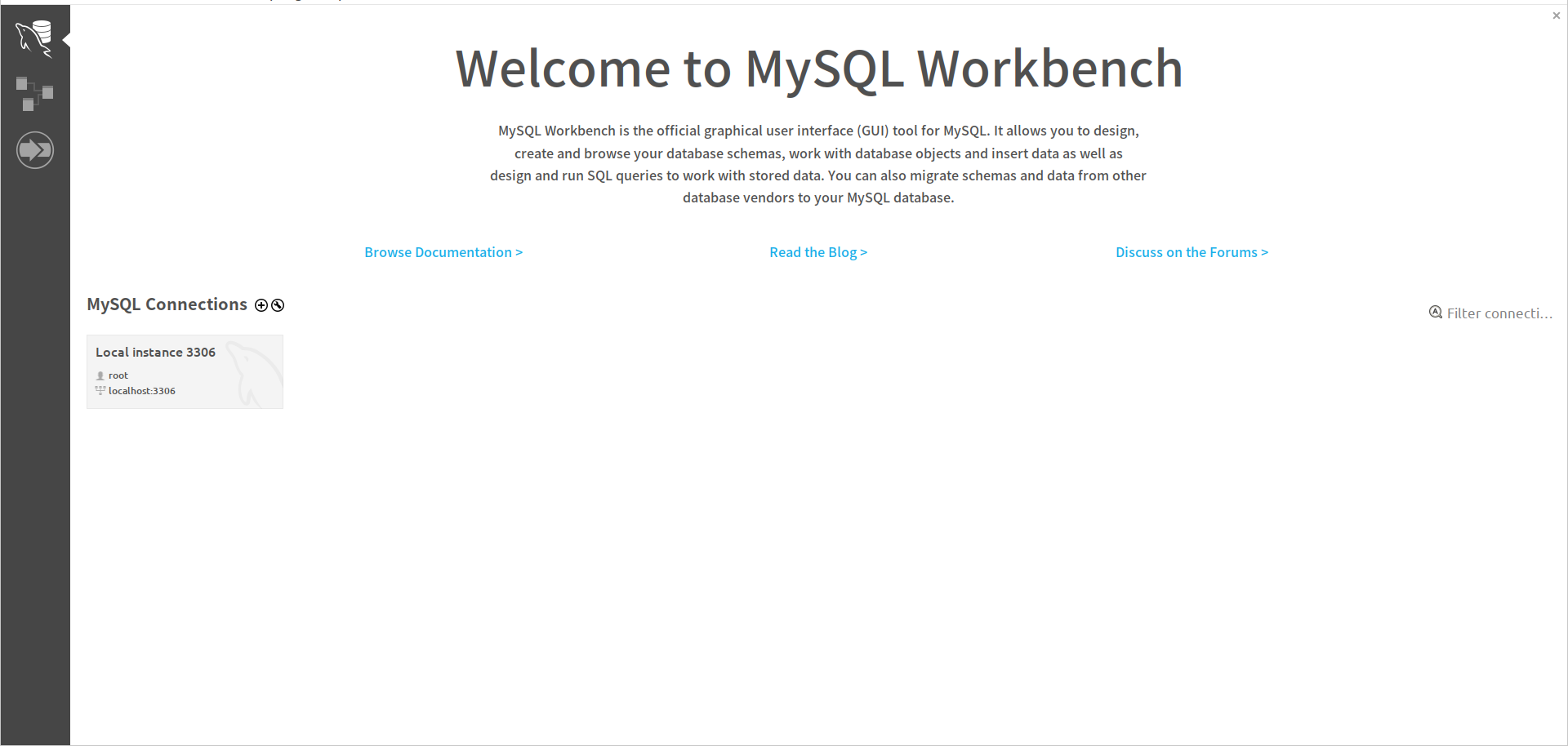在Ubuntu22.04上安裝MySQL-Server,並配置可視化界面MySQL-Workbench 徹底刪除MySQL 若您是首次,在Ubuntu22.04上嶄新安裝mysql,可以略過該步。 首先卸載mysql-common: sudo apt-get remove mysql-common ...
在Ubuntu22.04上安裝MySQL-Server,並配置可視化界面MySQL-Workbench
徹底刪除MySQL
若您是首次,在Ubuntu22.04上嶄新安裝mysql,可以略過該步。
首先卸載mysql-common:
sudo apt-get remove mysql-common
然後卸載已經安裝的mysql-server:
sudo apt-get autoremove --purge mysql-server
之後,使用以下命令查看mysql剩下的依賴,並卸載:
dpkg --list|grep mysql
最後,清理殘留數據:
dpkg -l |grep ^rc|awk '{print $2}' |sudo xargs dpkg -P
在Ubuntu22.04上嶄新安裝MySQL-Server
Installing MySQL
首先更新軟體庫,並安裝mysql-server:
sudo apt update sudo apt install mysql-server
然後使用以下命令確保資料庫伺服器在運行:
sudo systemctl start mysql.service
上述命令將安裝並開始運行MySQL,但不會提示您設置密碼或進行其他配置的更改。在接下來的部分,我們將致力於解決這個問題。
Configuring MySQL
對於MySQL的新安裝,您需要運行資料庫管理系統附帶的安全腳本。這個腳本提供給使用者更改某些不太安全的預設配置的選項,比如不允許遠程root登錄和刪除示例用戶。
但是若在此時直接運行安全腳本,可能出現錯誤。因為該腳本將嘗試為安裝者的根用戶MySQL賬戶設置密碼,然而Ubuntu上預設的安裝配置的身份驗證方式,無需密碼即可連接伺服器。
因此在使用該安全腳本之前,我們學要執行以下步驟調整根MySQL用戶的身份驗證方式,保證不會出現上述錯誤。
sudo mysql mysql> ALTER USER 'root'@'localhost' IDENTIFIED WITH mysql_native_password BY 'password(此處填自己設的密碼)'; mysql> exit
上述步驟將根用戶的身份驗證方法更改為使用密碼的方法。
後使用sudo運行SQL安裝腳本:
sudo mysql_secure_installation
該腳本將帶您完成一系列提示,以此您可以在其中對MySQL的安全選項做出一些更改。
註意,第一個提示將詢問您是否設置驗證密碼插件,該插件可用於測試新MySQL用戶的密碼強度,並給出相應建議,建議安裝(即選y)。如果您選擇使用驗證密碼插件,則您創建的任何MySQL用戶都將需要使用密碼進行身份驗證,以擁有滿足您選擇的策略的密碼。(這是被推薦的,因為這將有利於SQL-workbench的使用)
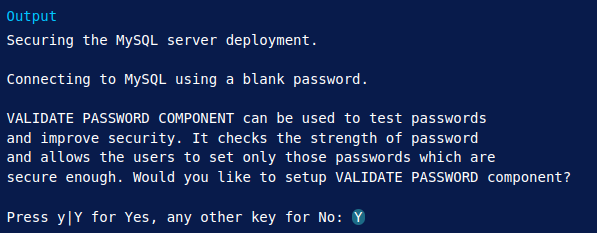
之後,您可以按y,然後按ENTER接受所有後續問題的預設設置。這將刪除一些匿名用戶和測試資料庫,禁用遠程根登錄,並載入這些新規則,以便MySQL立即更新您所做的更改。(當然如果想要遠程訪問資料庫,遠程根登陸也可以開放,但是資料庫的安全性將有所降低)。
不建議的行為:

一旦安全腳本配置完成,您的MySQL將得到保護。現在,您可以使用MySQL客戶端創建一個專用的資料庫用戶。
Creating a Dedicated MySQL User and Granting Privileges
以使用密碼登陸MySQL為例:
mysql -u root -p你的密碼
eg:
mysql -u root -p******
在看見MySQL提示符,就可以使用CREATE USER語句創建一個新用戶。它們遵循以下通用語法:
mysql> CREATE USER 'username'@'host' IDENTIFIED WITH authentication_plugin BY 'password';
在CREATE USER之後,您可以指定用戶名。緊接著是一個@符號,然後是該用戶要連接的主機名。如果您只計劃從Ubuntu伺服器本地訪問該用戶,則可以指定localhost。將用戶名和主機都用單引號括起來並不總是必要的,但這樣做有助於防止錯誤。
在選擇用戶的身份驗證插件時,您有幾個選項。前面提到的auth_socket插件非常方便,因為它提供了強大的安全性,而不需要有效用戶輸入密碼即可訪問資料庫。但它也阻止了遠程連接,當外部程式需要與MySQL交互時,遠程連接會使事情變得複雜。
作為替代方案,您可以完全省略語法中的WITH authentication_plugin部分,讓用戶使用MySQL的預設插件caching_sha2_password進行身份驗證。MySQL文檔建議那些想要使用密碼登錄的用戶使用此插件,因此以下例創建新用戶sammy:(先別急)
mysql> CREATE USER 'sammy'@'localhost' IDENTIFIED BY 'password';
某些版本的PHP,會在caching_sha2_password上產生問題。如果您計劃將此資料庫與PHP應用程式(例如phpMyAdmin)一起使用,您可能需要創建一個用戶,該用戶將使用較舊但仍然安全的mysql_native_password插件進行身份驗證:
mysql> CREATE USER 'sammy'@'localhost' IDENTIFIED WITH mysql_native_password BY 'password'; //or alter(更改) mysql> ALTER USER 'sammy'@'localhost' IDENTIFIED WITH mysql_native_password BY 'password';
創建新用戶後,您可以授予他們適當的許可權。授予用戶許可權的一般語法如下:
mysql> GRANT PRIVILEGE ON database.table TO 'username'@'host';
此示例語法中,定義了允許用戶在指定的資料庫和表上執行的操作。您可以通過用逗號分隔每個命令,向同一用戶授予同一用戶的多個特權。您還可以通過輸入星號(*)代替資料庫和表名來授予全局許可權。在SQL中,星號是用於表示“所有”資料庫或表格的特殊字元。示例如下:
mysql> GRANT CREATE, ALTER, DROP, INSERT, UPDATE, INDEX, DELETE, SELECT, REFERENCES, RELOAD on *.* TO 'sammy'@'localhost' WITH GRANT OPTION;
請註意,此語句還包括WITH GRANT OPTION。這將允許您的MySQL用戶將其擁有的任何許可權授予系統上的其他用戶。
接下來使用如下命令更新緩存並退出MySQL:
mysql> FLUSH PRIVILEGES; mysql> exit
在將來,使用以下命令(以sammy為例)以一個新MySQL user的身份登陸:
mysql -u sammy -p
註意:

Testing MySQL
不管你是如何安裝的,MySQL都應該已經開始自動運行了。要對此進行測試,檢查其狀態:
systemctl status mysql.service
輸出應與下圖類似:
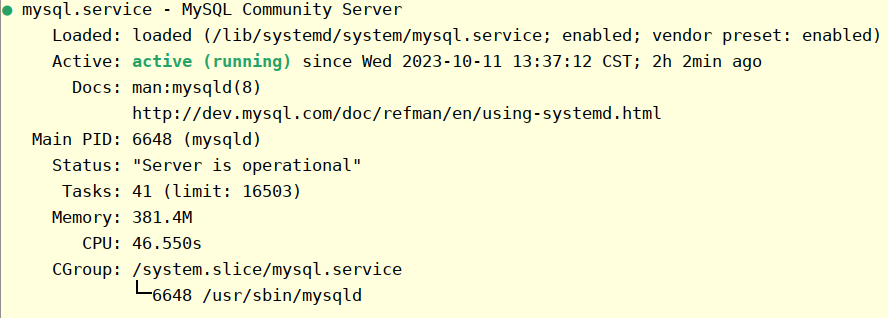
配置可視化界面MySQL-Workbench
進入網站https://dev.mysql.com/downloads/repo/apt/,click Download,在彈出的界面click “No thanks, just start my download.”。

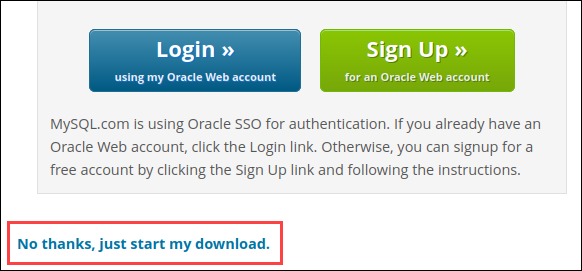
下載好.deb安裝包後,使用如下命令進行安裝:
sudo dpkg -i mysql-apt-config_0.8.26-1_all.deb
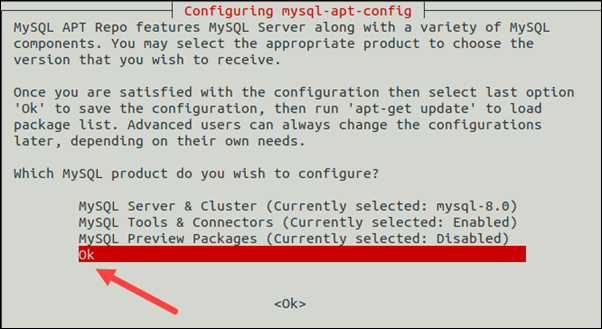
等待安裝完成。
後鍵入以下命令安裝MySQL-Workbench:
sudo apt update sudo apt install mysql-workbench-community
在預設的界面中即可看到本地的SQL Server,使用root賬號登陸即可。